 技術の進歩により、コミュニケーション手段は文明が始まって以来進化し続けています。昔は、遠くに住む親戚や友達には手紙を書いて気持ちを伝えていました。今では、電話やビデオ通話が一般的なコミュニケーション方法になっています。単なる電話に比べ、パソコンを使ったビデオ通話はより嬉しいものです。では、どういったビデオチャットアプリを選べば良いのでしょう。記事を読んで、それぞれのアプリケーションを総合的に理解し、気に入ったものを選んでください。
技術の進歩により、コミュニケーション手段は文明が始まって以来進化し続けています。昔は、遠くに住む親戚や友達には手紙を書いて気持ちを伝えていました。今では、電話やビデオ通話が一般的なコミュニケーション方法になっています。単なる電話に比べ、パソコンを使ったビデオ通話はより嬉しいものです。では、どういったビデオチャットアプリを選べば良いのでしょう。記事を読んで、それぞれのアプリケーションを総合的に理解し、気に入ったものを選んでください。
あわせて知りたい
★
人気のビデオ通話アプリケーション
Skype
 スカイプは、世界中で6億人以上のユーザが登録している、もっとも人気のあるインターネット電話サービスで、インスタントメッセージ、テレビ会議、留守電、転送、SMSテキストメッセージといった様々な機能がついています。スカイプ間の通話は無料ですが、携帯電話や固定電話、またはその他のデバイスとの通話といったプレミアムオプションは有料となります。スカイプビデオ通話録画したいなら、「ビデオ通話録画する方法」にご参照ください。
スカイプは、世界中で6億人以上のユーザが登録している、もっとも人気のあるインターネット電話サービスで、インスタントメッセージ、テレビ会議、留守電、転送、SMSテキストメッセージといった様々な機能がついています。スカイプ間の通話は無料ですが、携帯電話や固定電話、またはその他のデバイスとの通話といったプレミアムオプションは有料となります。スカイプビデオ通話録画したいなら、「ビデオ通話録画する方法」にご参照ください。
FaceTime
 Apple社により開発されたFaceTimeは、人気の無料テレビ電話アプリのひとつで、全Apple製品(iPhone、iPad、Macラップトップおよびデスクトップ)で使用することができます。無料ですが、Apple IDとWi-Fi接続が必要となります。ボタンを押すだけで、相手の顔を見ながら簡単に会話を楽しむことができます。
Apple社により開発されたFaceTimeは、人気の無料テレビ電話アプリのひとつで、全Apple製品(iPhone、iPad、Macラップトップおよびデスクトップ)で使用することができます。無料ですが、Apple IDとWi-Fi接続が必要となります。ボタンを押すだけで、相手の顔を見ながら簡単に会話を楽しむことができます。
Google Hangouts
 Google+やGoogle Hangoutsの主要機能のひとつに、1対1のテキスト/ビデオチャットやグループチャットに対応している優れたコミュニケーションサービスがあります。テレビ会議には最大10名まで参加することができ、Slideshareといった第三者ツールと統合することもできます。また、この無料テレビ電話アプリケーションには、画面共有、インスタントメッセージ、テレビ会議の生中継といった機能もついています。
Google+やGoogle Hangoutsの主要機能のひとつに、1対1のテキスト/ビデオチャットやグループチャットに対応している優れたコミュニケーションサービスがあります。テレビ会議には最大10名まで参加することができ、Slideshareといった第三者ツールと統合することもできます。また、この無料テレビ電話アプリケーションには、画面共有、インスタントメッセージ、テレビ会議の生中継といった機能もついています。
GoToMeeting
 Citrixにより開発されたGoToMeetingは、画面共有、会議録画、HDテレビ会議などもできるウェブ会議ソフトウェアです。インターネットを使って、リアルタイムで取引先や顧客と会うことができますので、ビジネスマンにはとても便利なツールです。チーム作業がより簡単になります。30日間の無料トライアル後は、使用料が月49ドルかかります。
Citrixにより開発されたGoToMeetingは、画面共有、会議録画、HDテレビ会議などもできるウェブ会議ソフトウェアです。インターネットを使って、リアルタイムで取引先や顧客と会うことができますので、ビジネスマンにはとても便利なツールです。チーム作業がより簡単になります。30日間の無料トライアル後は、使用料が月49ドルかかります。
Yahoo! メッセンジャー
 その名の通り、Yahoo! メッセンジャーはインターネットを介したメッセージを使って通信するために開発されましたが、開発以降、進化を続けています。今では、テキストメッセージ以外にも、画像共有、ビデオチャット、ファイル転送といった最新機能がついています。その中でも、特に人気があるのがテレビ電話機能です。Yahoo! メッセンジャーのビデオ通話録画方法については、以下の部分にご説明します。
その名の通り、Yahoo! メッセンジャーはインターネットを介したメッセージを使って通信するために開発されましたが、開発以降、進化を続けています。今では、テキストメッセージ以外にも、画像共有、ビデオチャット、ファイル転送といった最新機能がついています。その中でも、特に人気があるのがテレビ電話機能です。Yahoo! メッセンジャーのビデオ通話録画方法については、以下の部分にご説明します。
Viber
 他のビデオチャットアプリ同様に、Tangoでもまた1対1でのチャットやグループチャットが容易にできます。このツールでは、高品質のテレビ電話や音声電話が可能となります。また、テレビ電話をしている最中に、おもしろい注釈をつけて画面をカスタマイズすることもでき、テキストメッセージの送信も無料です。更に、写真を共有したり、人の写真にコメントを入れたりすることもできます。基本的には、Windows搭載のパソコンやiOS、Android、BlackBerry、Kindleといった携帯デバイスでご使用いただけます。
他のビデオチャットアプリ同様に、Tangoでもまた1対1でのチャットやグループチャットが容易にできます。このツールでは、高品質のテレビ電話や音声電話が可能となります。また、テレビ電話をしている最中に、おもしろい注釈をつけて画面をカスタマイズすることもでき、テキストメッセージの送信も無料です。更に、写真を共有したり、人の写真にコメントを入れたりすることもできます。基本的には、Windows搭載のパソコンやiOS、Android、BlackBerry、Kindleといった携帯デバイスでご使用いただけます。
Tango
 他のビデオチャットアプリ同様に、Tangoでもまた1対1でのチャットやグループチャットが容易にできます。このツールでは、高品質のテレビ電話や音声電話が可能となります。また、テレビ電話をしている最中に、おもしろい注釈をつけて画面をカスタマイズすることもでき、テキストメッセージの送信も無料です。更に、写真を共有したり、人の写真にコメントを入れたりすることもできます。基本的には、Windows搭載のパソコンやiOS、Android、BlackBerry、Kindleといった携帯デバイスで使用できます。
他のビデオチャットアプリ同様に、Tangoでもまた1対1でのチャットやグループチャットが容易にできます。このツールでは、高品質のテレビ電話や音声電話が可能となります。また、テレビ電話をしている最中に、おもしろい注釈をつけて画面をカスタマイズすることもでき、テキストメッセージの送信も無料です。更に、写真を共有したり、人の写真にコメントを入れたりすることもできます。基本的には、Windows搭載のパソコンやiOS、Android、BlackBerry、Kindleといった携帯デバイスで使用できます。
友人や同僚とビデオチャットをする人の中には、それを録画してあとで見たいという人もいるでしょう。ビデオチャットの録画には以下の2つの方法が便利です。
★
ビデオ通話録画方法
1
パソコン向け ―― Apowersoftフリーオンラインスクリーン録画ツール
ビデオチャットの録画には、Apowersoftフリーオンラインスクリーン録画ツールがもっともおすすめです。このツールを使えば、クリックするだけで映像と音声を同時にキャプチャすることができます。録画中は、矢印、線、丸、テキスト、ハイライトなどを加えて、動画に注釈をつけることができます。また、録画したテレビ会議をYouTubeにアップロードできる便利な機能もついています。これで、テレビ会議を共有したり、会議の内容を復習に使用したりすることもできます。
このプログラムを使ってビデオチャットを録画するには、以下の手順に従ってください。
- ツールのページを開き、「録画開始」ボタンをクリックするとプログラムが起動されます。初めて使う場合、起動ツールをダウンロードする必要があります。ただ1クリックで起動ツールをダウンロードしてから、アプリが使えるようになります。
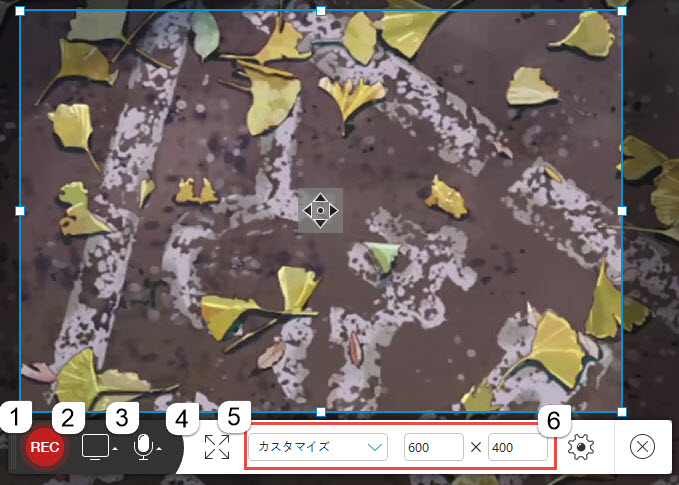
- ツールバーにある歯車アイコンをクリックすると、設定画面が開かれ、ホットキーやその他の録画設定が調整できます。
- マイクアイコンクリックしたら、音源パターンが選択できます。自分の声も入れたい場合は、「システムサウンドとマイク」を選んでください。
- 録画範囲指定のメニューをドロップダウンして録画範囲を選びます。(全画面録画でも可能です)
- RECボタンをクリックすると録画が開始します。
また、このツールはデスクトップ版があります。デスクトップ版の機能がもっと豊富であり、タスクスケジュール機能も内蔵されています。そのため、オンラインミーティングに参加できなくても、予めに予約録画をすれば、あとで録画した会議を見て内容を確認することができます。
2
モバイル向け ―― 第三者スクリーン録画アプリ
iPhone、AndroidまたはiPadでFaceTimeを使用している方には(多くの人が使用していますが)、Display Recorderというアプリがおすすめです。これは、AndroidやiOS搭載デバイスを使用している方にはぴったりの素晴らしいアプリです。録画する前に、フレームレート、動画品質といった設定を調整することができます。また、録画した動画をYouTubeにアップロードして共有することもできます。

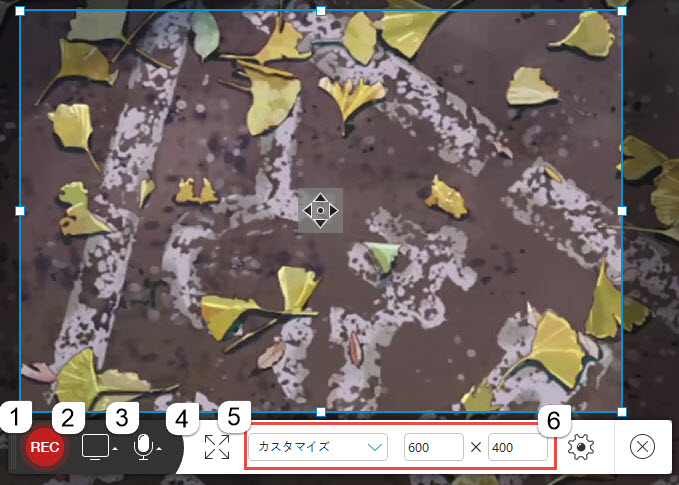

コメントを書く